Руководство групп Вконтакте. Список полномочий
Вконтакте существуют четыре разновидности руководителей групп и сообществ. Если рассмотреть их по старшинству, то самым большим списком возможностей обладает создатель, далее администратор, потом редактор и на низшей ступени власти модератор. У каждого свои обязанности и полномочия, узнаем подробнее кто за что отвечает.
Модератор группы
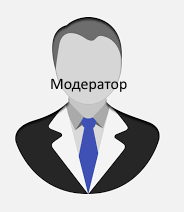
- удалить все комментарии пользователя за неделю;
- посмотреть и, если потребуется, восстановить все удаленные комментарии;
- добавить участника в черный список (не более 100 за сутки)
- удалить фото, видео, аудио участника (из открытых для всех альбомов);
- редактировать и удалить темы обсуждений, созданные участниками (открытые);
- приглашать новых участников;
- полностью удалить пользователей из сообщества (до 100 за сутки);
- редактировать параметры блокировки;
- удалить участника из черного списка;
- может добавить сообщество в свое левое меню;
- быть Контактом для связи в Товарах.
- удалить записи, темы, комментарии от имени сообщества и контент других руководителей;
Суммарно все модераторы группы могут удалить не более 1000 человек за день. Перейдем к следующей должности — редактор.
Редактор группы

- редактировать и удалять записи от имена сообщества;
- публиковать предложенные новости;
- удалять отметки мне нравится;
- удалять записи и комментарии от имени сообщества;
- создавать рекламные записи;
- закреплять записи;
- редактировать главную фотографию, обложку (если есть), статус, wiki-страницы;
- транслировать музыку в статус;
- создавать, редактировать, удалять фотографии, аудио, видео, документы, товары, темы;
- редактировать комментарии в темах и удалять темы пользователей за последнюю неделю;
- работать с сообщениями сообществ;
- работать с денежными переводами;
- работать со статистикой сообщества.
У редактора немало прав, поэтому его назначение должно быть обдуманным.
Администратор

- поменять название и описание сообщества;
- загрузить обложку;
- редактировать блоки с контактами ссылками, менять положение блоков с видео и обсуждением;
- настраивать фильтр по ключевикам и мату;
- назначать Контакт для связи;
- включить сообщения в сообществе;
- анализировать историю денежных переводов;
- добавить приложение в сообщество;
- вести прямую трансляцию;
- воспользоваться ссылкой для рекламы сообщества;
- настроить RSS-импорт;
- настроить экспорт в Twitter и комнаты в Snapster;
- callback API.
Создатель

Источник статьи: http://searchlikes.ru/blog/rukovodstvo-grupp-vkontakte-spisok-polnomochiy/
Как управлять группой в контакте — подробная инструкция
А в рамках этой статьи поговорим об управлении группой.
Что входит в понятие «управления группой»
Управлять группой, это значит быть ее создателем либо назначенным руководителем. Руководители различаются по своим полномочиям. Они делятся на:
- Администраторов
- Модераторов
- Редакторов
Наибольшими полномочиями среди них, в управлении группой в контакте, наделены – администраторы сообществ. Управлять группой, это значит иметь возможность:
- Назвать группу или менять ее название и описание
- Придать ей красивый адрес
- Загружать и менять обложку и прочее оформление группы (миниатюра и аватар)
- Включать и отключать любые блоки ( фотоальбомы, видеозаписи, документы, ссылки, аудиозаписи, открывать или закрывать стену, товары)
- Подключать рекламную компанию
- Банить участников или наоборот назначать их руководителями сообщества
- Удалять записи и комментарии участников группы и даже редактировать их
- Модерировать предложенные посты (касается только пабликов или публичных страниц, в группах такой функции нет)
Ну вот, с понятием «управления группы» разобрались, теперь ответим на вопрос «как».
Как управлять группой в контакте если ты создатель
Перед тем как управлять группой, надо ее создать. Об этом я подробно рассказала в статье « Как создать группу в контакте пошагово ».
Считаем, что группа у нас уже создана. Что теперь?
Для начала мы можем настроить необходимые для нас блоки:
- Ссылки
- Фотоальбомы
- Видеозаписи
- Аудиозаписи
- Обсуждения
- Мероприятия
- Места
- Товары
Мы можем либо включить их, либо выключить, либо сделать ограниченными.
Как осуществляется управление группой?
Наша главная кнопка, это три точки под аватаркой или обложкой группы.
Жмем ее, из выпадающего списка выбираем «Управление сообществом». Другие пункты выпавшего меню мы с вами тоже разберем в рамках статьи.
В открывшемся окне, у нас появляется возможность: изменить название группы, прописать ее описание, загрузить обложку, придать красивый адрес, прописать ссылку на сайт если есть.
В следующем пункте правого меню «Разделы», мы можем включить нужные нам разделы или отключить не нужные. Среди них такие как: ссылки, обсуждения, фотоальбомы, видеозаписи, товары. Можно редактировать их месторасположения. Это делается в этом же окне, путем обозначения главного блока и второстепенного.
Главный блок появится в самом верху, сразу под описанием группы.
О том, как включить раздел «Обсуждения» и все сопутствующие фишки – узнайте из этой статьи.
Здесь мы можем вообще отключить возможность комментирования любых постов группы, либо наоборот включить их. Так же можно включить фильтр нецензурных выражений.
В следующем пункте правого меню «Ссылки» — логично будет поставить ссылку на Ваш сайт, если есть, на какие-то особенно важные посты из Вашей же группы, или ссылки на Ваши аккаунты в других соцсетях.
Работа с API Пункт «Работа с API» на первых порах лучше не трогать.
А вот пункт «Участники» — нам понадобится. Здесь мы как создатель группы можем удалить любого участника из группы или назначить его руководителем (выбрав одну из форм администратор, модератор или редактор).
Здесь же можно отправить любого участника группы в черный список. После того как человек оказался в черном списке вашего сообщества – ему будет закрыт доступ в вашу группу.
Следующий пункт меню в правой колонке это – «Сообщения», нажав на эту кнопку мы попадаем в окно редактирования этой функции.
Если Вы хотите, чтобы Вам писали на имя группы а не в личку, то необходимо включить эту возможность. Ниже можно прописать приветственную речь, которую человек увидит когда решит в первый раз написать Вам что-нибудь.
После подключения этой функции у Вас в группе на главной странице появится кнопка «Сообщения сообщества». И если нажать на нее, у Вас как у создателя или админа сообщества — будет возможность переключить бегунок вправо (он находится в верхнем правом углу), тем самым включить оповещение «Сообщество сейчас онлайн».
Источник статьи: http://zen.yandex.ru/media/id/5af5f853d7bf2190725107fc/kak-upravliat-gruppoi-v-kontakte—podrobnaia-instrukciia-5b4237cd4f3fe700a9c4f738
Как написать должность в группе в вк
Настройка уровней доступа одинакова для всех типов сообществ — групп, мероприятий и публичных страниц.
На вкладке «Руководители» вы можете выдать нужные права каждому руководителю, а также настроить их отображение в блоке «Контакты».
Добавить в «Контакты» можно и пользователей, которые не являются руководителями. Для этого нажмите «ред.» на блоке и ссылку «Добавить контакт» в появившемся окне. Единственное условие — пользователь должен состоять в сообществе.
Типы полномочий выглядят так:
МОДЕРАТОР. Следит за порядком.
_______________________________________________________________________
Удаление комментариев под записями, фото и видео.
Удаление всех комментариев пользователя за неделю.
Занесение автора в чёрный список.
Не может удалять записи или комментарии от имени сообщества.
Удаление фото, видео и аудио, опубликованные пользователями (только если раздел или альбом открыт для загрузки всем участникам сообщества).
Удаление всех фото/видео/аудио за последнюю неделю от одного пользователя.
Не может удалять контент, добавленный другими руководителями.
Удаление комментариев в обсуждениях.
Удаление тем, созданных пользователями (только если создание тем доступно всем участникам сообщества).
Не может удалять темы, созданные другими руководителями.
Работа с участниками и чёрным списком.
Приглашение новых участников в закрытые группы, одобрение заявок.
Занесение участников в чёрный список (не более 100 в сутки).
Удаление участников из сообщества (не более 100 в сутки).
Удаление из чёрного списка.
ВАЖНО ЗНАТЬ!
———————————————————————————————————————————
Каждый модератор может удалить и/или заблокировать не более 100 участников в сутки.
Редакторы и администраторы могут удалять и/или блокировать до 1000 участников в сутки.
Все руководители суммарно могут удалить и/или заблокировать не более 1000 участников в сутки.
Пример 1: У нас есть 11 модераторов. 10 из них сегодня удалили по 100 участников. Одиннадцатый модератор в этот день не сможет удалить или заблокировать больше никого.
Пример 2: Администратор удалил 950 участников за день. Модератор сможет удалить только 50 участников в этот день.
Источник статьи: http://vk.com/topic-66801071_29554473
Кто такие модератор, редактор, админ и рекламодатель в группе ВКонтакте?
Привет. Ещё одно руководство — статья из разряда: «Да это все знают, зачем тратишь время и объясняешь». А вот и не все, есть пруфы, но вам я их не покажу по понятным причинам.
Описывать градацию прав в группе ВК буду от самого главного до самого «маленького» в администрации.
Прежде чем продолжить, объясню для чего нужна эта информация. Например, вы наняли контент-менеджера, модератора, таргетолога или агентство для ведения вашего сообщества.
Теперь нужно раздать этим специалистам права доступа. Сделать это можно в настройках сообщества.
В разделе участники выбираем нужного вам человека (он должен состоять в группе).
Возле его аватара нажимаем на ссылку «Назначить руководителем» и выбираем нужный вид прав.
Имеет все права управления описанные ниже.
— Переводит группу в публичную страницу и наоборот.
— Назначает и удаляет всех руководителей. Владельца удалить не может никто.
— Передает права владельца, другому человеку.
Администратор сообщества: Управляет сообществом имеет все права модератора и редактора.
— Ведет прямые видеотрансляции.
— Назначает и удаляет руководителей.
— Изменяет названия и короткий адрес сообщества.
— Редактирует информацию сообщества.
— Редактирует блоки с контактами и ссылками.
— Редактирует положение блока с обсуждениями, видеозаписями, товарами.
— Добавляет сообщество в мероприятие как организатора.
— Чистит ботов.
— Загружает обложку.
— Добавляет приложения в сообщество.
— Имеет доступ к ссылки для рекламирования сообщества.
— Имеет доступ на раздел с упоминаниями сообщества.
— Настраивает фильтры по ключевым словам и нецензурным выражениям.
— Подключает виджет «Сообщения сообщества» на внешний сайт.
— Имеет доступ к сообщениям сообщества.
— Имеет доступ к получению денежных переводов.
— Имеет доступ к истории денежных переводов.
Редактор сообщества: Публикует контент, имеет все права модератора.
Работа со стеной.
— Публикует и редактирует записи и комментарии от имени сообщества. — Удаляет записи и комментарии от имени сообщества.
Оформление сообщества.
— Обновляет, редактирует и удаляет главную фотографию сообщества.
— Закрепляет записи.
— Редактирует короткий статус под именем сообщества.
— Просматривает и редактирует приватные wiki-страницы в сообществе.
Управление контентом.
— Загружает и удаляет фотографии.
— Редактирует фотографии в фоторедакторе.
— Загружает, создает, редактирует и удаляет фотоальбомы.
— Загружает, создает, редактирует и удаляет аудио- и видеозаписи.
— Загружает, создает, редактирует и удаляет документы.
— Редактирует комментарии участников в темах.
— Удаляет все темы в обсуждении за последнюю неделю от одного пользователя.
Статистика.
— Просматривает статистику сообщества.
— Изменяет приватность статистики.
— Имеет доступ к сообщениям сообщества.
— Имеет доступ к получению денежных переводов.
— Имеет доступ к истории денежных переводов.
Модератор сообщества. Следит за порядком.
— Удаляет комментарии под записями, фото и видео.
— Удаляет все комментарии пользователя за неделю.
— Заносит автора в чёрный список.
!Не может удалять записи или комментарии от имени сообщества.
— Удаляет фото, видео и аудио, опубликованные пользователями (только если раздел или альбом открыт для загрузки всем участникам сообщества).
— Удаляет все фото/видео/аудио за последнюю неделю от одного пользователя.
!Не может удалять контент, добавленный другими руководителями;
Удаление комментариев в обсуждениях.
— Удаляет темы, созданные пользователями (только если создание тем доступно всем участникам сообщества).
— Не может удалять темы, созданные другими руководителями.
Работа с участниками и чёрным списком.
— Приглашает новых участников в закрытые группы, одобряет заявки.
— Заносит участников в чёрный список (не более 100 в сутки).
— Удаляет участников из сообщества (не более 100 в сутки).
— Удаляет из чёрного списка;
Рекламодатель сообщества. Рекламодателем сообщества может быть и модератор и редактор, если выбран соответствующий пункт.
— Может размещать рекламные записи от имени сообщества.
Надеюсь, данная статья была полезной и теперь не будет затруднений при выдачи прав вашим сотрудникам.
Если у вас остались вопросы и уточнения, пишите в комментария к этой статье.
Источник статьи: http://zen.yandex.ru/media/id/5a7973df168a9144d8ebc3de/kto-takie-moderator-redaktor-admin-i-reklamodatel-v-gruppe-vkontakte-5c03c60ee79aa203d9ec75ec


